Lavorare con interfacce grafiche in Java offre numerose possibilità. Un aspetto importante sono i gestori di layout, che servono a organizzare diversi componenti all'interno di un contenitore. In questo tutorial ti occupi di come utilizzare i pannelli in modo efficace e combinare diversi layout. Imparerai come progettare la tua interfaccia utente aggiungendo, organizzando e adattando i componenti.
Scoperte principali
- È possibile e utile nidificare i contenitori.
- Diveri gestori di layout offrono disposizioni specifiche per i componenti.
- Puoi personalizzare l'aspetto dei programmi attraverso l'applicazione abile dei layout.
Guida passo passo
Passo 1: Creazione del pannello
Inizia creando un nuovo JPanel che utilizzeremo per organizzare i nostri componenti. Questo è essenziale per garantire una chiara struttura. Puoi chiamarlo, ad esempio, CounterPanel e utilizzare il comando new JPanel() per inizializzarlo.
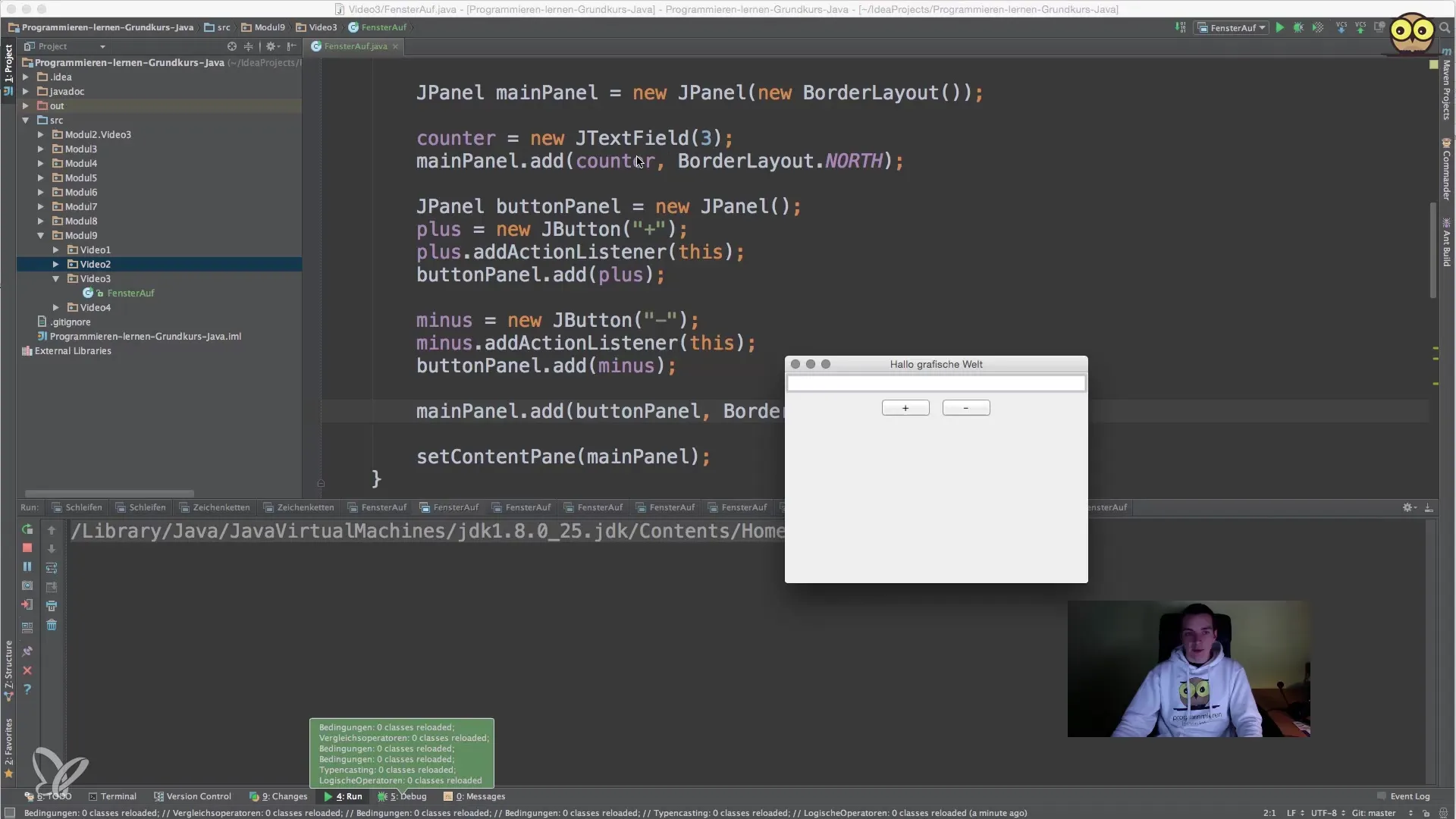
Passo 2: Aggiunta di un'etichetta
Aggiungi un'etichetta al tuo CounterPanel che descrive la funzionalità. In questo caso vuoi visualizzare il testo "Contatore attuale". Utilizza il comando new JLabel("Contatore attuale:"). In questo modo l'utente riceve immediatamente un feedback sulla funzionalità del contatore.
Passo 3: Inserimento dei componenti nel pannello principale
Ora inserisci i componenti che hai creato nel pannello principale (MainPanel). Posiziona il CounterPanel nella regione nord (BorderLayout.NORTH). Assicurati che la disposizione dei vari pannelli ed elementi sia logica e non confonda l'utente.
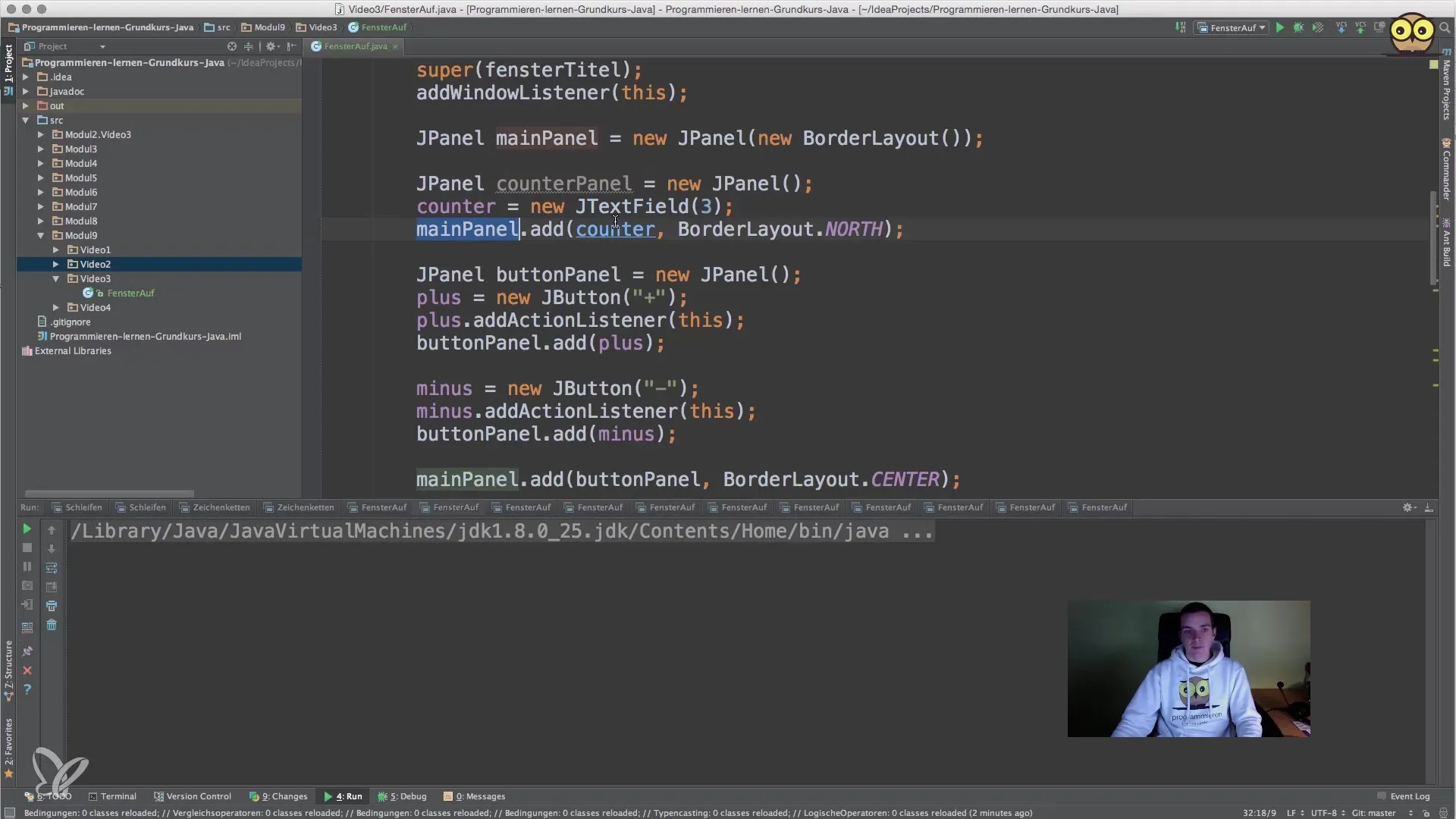
Passo 4: Aggiunta di pulsanti
Per consentire l'interattività, puoi aggiungere pulsanti che permettano all'utente di aumentare o diminuire il contatore. Anche questi pulsanti devono essere inseriti nel pannello principale. Assicurati che i pulsanti abbiano una disposizione uniforme per rendere l'interfaccia utente intuitiva.
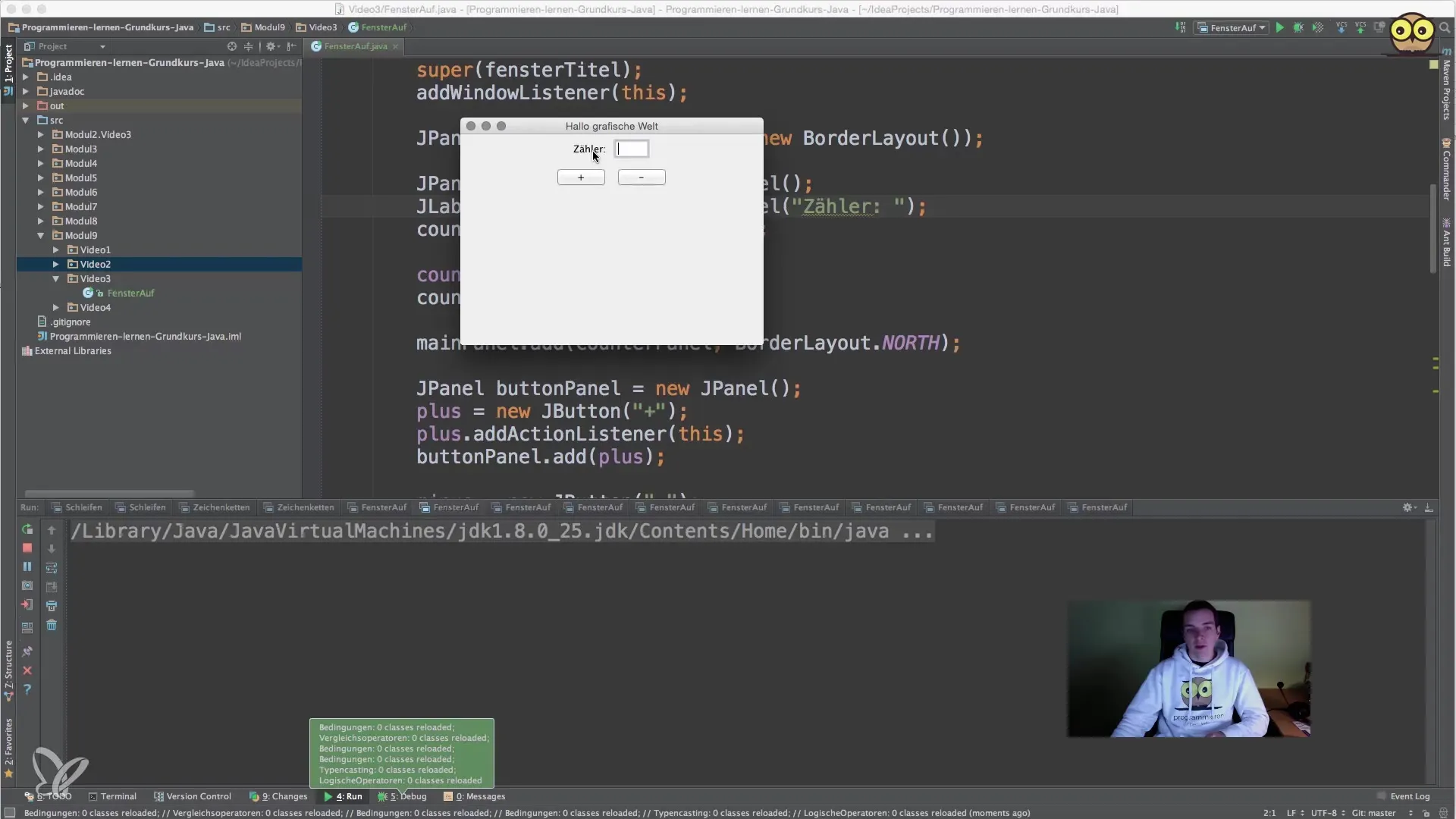
Passo 5: Utilizzo dei gestori di layout
Esplora il BorderLayout cambiando il layout del tuo pannello e disponendo diversi componenti nelle varie aree (Nord, Sud, Est, Ovest, Centro). Questo ti permetterà di creare un'interfaccia utente ben strutturata che è sia funzionale che visivamente attraente.

Passo 6: Implementazione di un GridLayout
Sperimenta con il GridLayout. Crea un altro pannello con un GridLayout in cui diversi componenti sono disposti uniformemente. Ad esempio, puoi creare un layout con due righe e due colonne. Questo ti permette di realizzare interfacce utente più complesse.
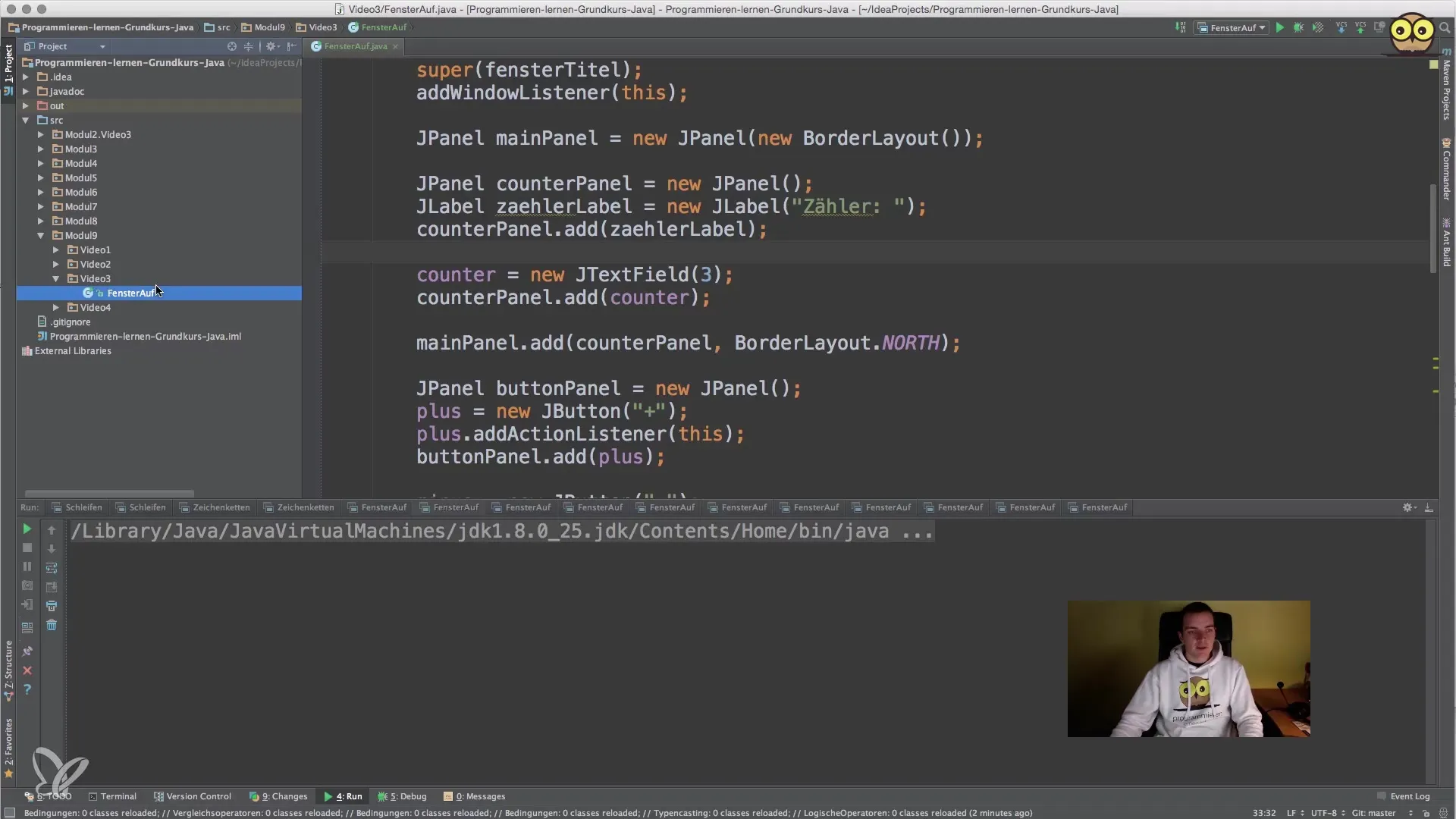
Passo 7: Personalizzazione delle dimensioni
Ottimizza la dimensione dei pannelli e dei singoli componenti per assicurarti che la disposizione appaia bene sia su finestre grandi che piccole. Modifica la dimensione utilizzando il metodo setSize(). Questo può aiutare a migliorare il layout e garantire che appaia bene ovunque.
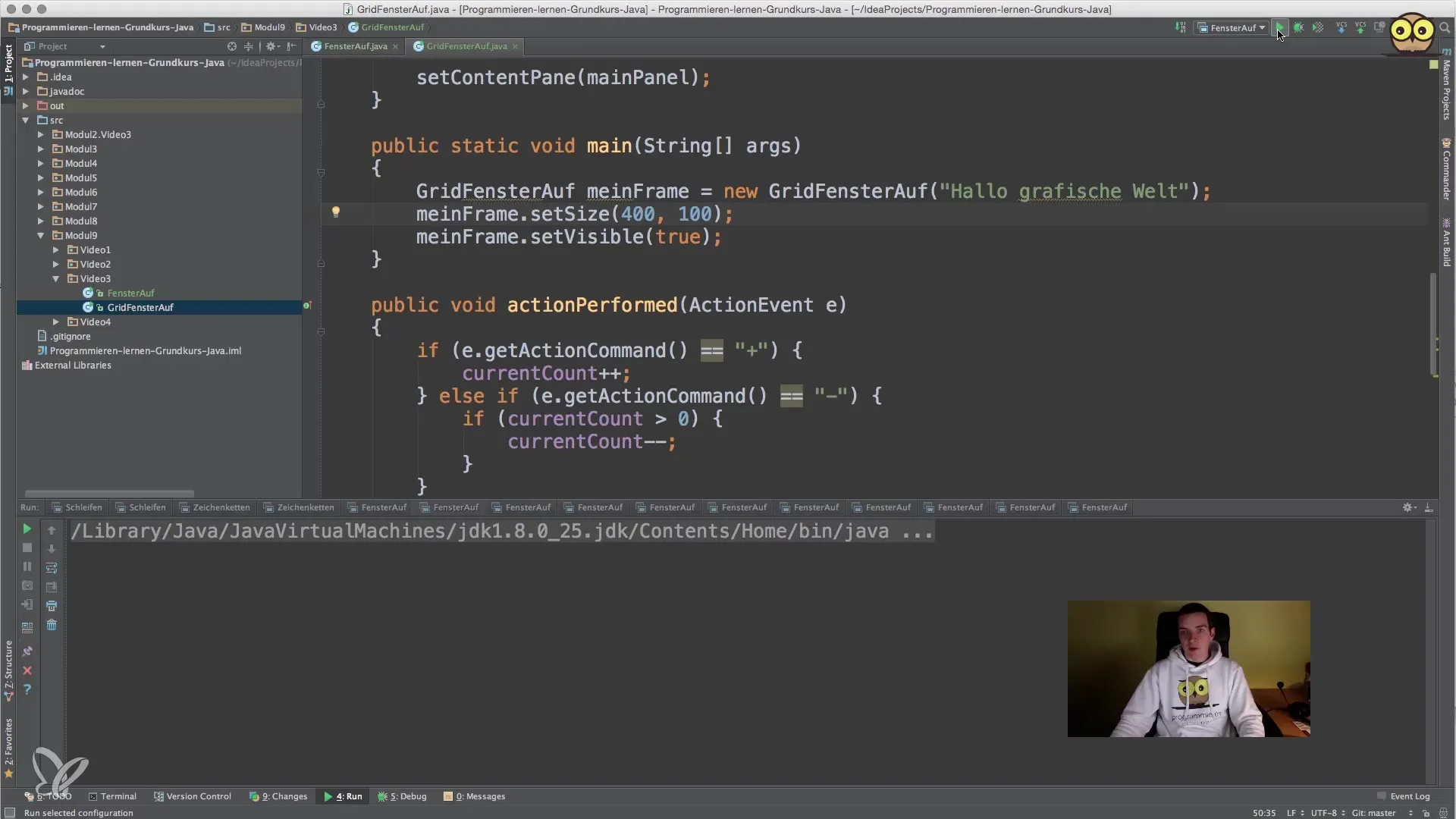
Passo 8: Verifica dell'interfaccia utente
Esegui il tuo programma per controllare se tutto funziona come desiderato. Fai attenzione a come sono disposti gli elementi e testa l'interattività dei pulsanti. Potresti voler apportare modifiche alla disposizione o regolare ulteriormente la dimensione dei componenti.
Riassunto – Java per principianti: Disporre i componenti in modo efficace
In questa guida hai imparato come utilizzare diversi gestori di layout in Java per creare un'interfaccia utente accattivante. Utilizzando JPanel, etichette e pulsanti, e sperimentando con diversi layout, hai posto le basi per la progettazione di applicazioni grafiche.
Domande frequenti
Quali gestori di layout ci sono in Java?Ci sono diversi gestori di layout in Java, tra cui BorderLayout, FlowLayout, GridLayout e BoxLayout.
Come posso nidificare i pannelli nei pannelli?Puoi creare un nuovo JPanel e inserirlo come componente in un altro pannello.
Qual è il vantaggio di un GridLayout?Il GridLayout consente la disposizione uniforme dei componenti in una forma a griglia, rendendo l'interfaccia utente ordinata.
Come testo il mio layout?Esegui il tuo programma Java e controlla la disposizione e la funzionalità dei componenti nell'interfaccia utente.
Posso adattare la dimensione dei componenti?Sì, puoi adattare la dimensione dei componenti utilizzando il metodo setSize() o attraverso impostazioni nel gestore di layout.


